Fusionner des fichiers vidéo AVI en ligne gratuitement en 1 minute
Vous souhaiterez peut-être combiner plusieurs clips vidéo AVI en un seul fichier de manière transparente. Peut-être s'agit-il de produire un film phare de votre gameplay ou de réunir une longue histoire découpée en morceaux. Quel que soit le type de scénario dans lequel vous vous trouvez, cet article vous guidera sans problème.

Nous utiliserons Fusion de vidéos en ligne gratuite pour la tâche de fusion AVI, car il atteint un bon équilibre entre facilité d'utilisation et fonctionnalité. Quelle que soit la taille de vos fichiers AVI, vous pouvez les gérer sans problème à l'aide de cet outil.
Principales caractéristiques
1. Fusionnez les fichiers AVI dans le navigateur Web sans télécharger de programme.
2. Rejoignez des fichiers AVI de n'importe quel montant et n'importe quelle taille sans limitation.
3. Vos vidéos ne sont pas vraiment téléchargées sur le serveur, ce qui les protège.
4. Enregistrez votre vidéo de sortie dans divers formats vidéo populaires.
Vous pouvez suivre les étapes ci-dessous pour combiner des fichiers vidéo AVI.
Lancement Fusion de vidéos en ligne gratuite dans votre navigateur et cliquez sur le Ajouter une vidéo pour la fusion bouton au milieu de la page Web. Habituellement, le chargement de la fusion AVI en ligne prend plusieurs secondes. Après cela, il vous sera demandé de télécharger votre fichier vidéo AVI.

Après avoir téléchargé au moins un fichier vidéo AVI, vous verrez immédiatement l'interface de l'outil. Vous pouvez ajouter plus de vidéos en utilisant le Insérer un nouveau bouton. Si vous devez supprimer l'un des fichiers vidéo ajoutés, cliquez simplement sur le bouton en forme de croix. Garder le Résolution par défaut et sélectionnez AVI comme format de sortie si vous souhaitez conserver le format du fichier. Vous pouvez modifier le fichier dans d'autres formats.

La dernière chose que vous devez faire est de simplement cliquer sur le bouton Fusionner maintenant dans le coin inférieur droit de l'interface de la fusion AVI. Il vous demandera de définir une destination pour le fichier de sortie. Lorsque le processus de combinaison est terminé, vous verrez le Rejoignez-nous avec succès notification. Avant que cela soit fait, vous devez éviter de fermer le navigateur.

Cette méthode fonctionne bien lorsque vous combinez des vidéos AVI avec des formats et des résolutions identiques. Cependant, lorsque vous traitez des vidéos avec des formats et des résolutions différents, vous devez au préalable recadrer les vidéos. Sinon, les clips qui ne correspondent pas à la résolution de sortie apparaîtront dans la boîte aux lettres. Outre les fonctionnalités de recadrage, cela implique également des outils plus puissants. Lisez la suite pour en savoir plus.
Maître Blu-ray Video Converter Ultimate peut non seulement découper et fusionner des fichiers vidéo AVI, mais également effectuer de nombreuses autres opérations d'édition telles que découper, recadrer, faire pivoter, etc. Lorsque vous êtes confronté à des vidéos dans différentes résolutions, vous devez les découper pour les rendre dans la même résolution avant de les rejoindre. les en un seul.
Principales caractéristiques
Installer et lancer Video Converter Ultimate sur votre Windows ou Mac. Dans l'interface principale, cliquez sur le Ajouter des fichiers bouton dans le coin supérieur gauche. Cela fera apparaître une fenêtre de l'explorateur de fichiers dans laquelle vous pourrez sélectionner et importer vos fichiers AVI. Ajoutez ensuite vos fichiers AVI à combiner.

Cochez le Rassembler en un fichier dans le coin inférieur droit avant de continuer, afin que le programme rejoigne les fichiers vidéo AVI ajoutés lorsque vous cliquez sur le bouton Convertir tout bouton. Sinon, les fichiers vidéo AVI que vous avez ajoutés seront convertis un par un. Ici, vous pouvez également faire glisser les clips AVI ajoutés de haut en bas pour organiser leurs emplacements.

Créez les fichiers vidéo AVI ajoutés dans le même rapport hauteur/largeur et la même résolution (largeur et hauteur) à l'aide du Rotation et recadrage fonctionnalité dans le programme. Un clic sur le Modifier Le bouton présentera le Rotation et recadrage interface.
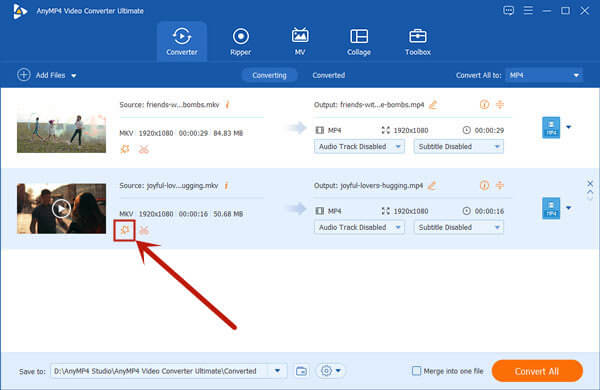
Dans le Rotation et recadrage interface, vous pouvez librement faire glisser le cadre jaune sur l'écran de gauche pour ajuster la largeur et la hauteur de la vidéo. Vous pouvez également saisir directement la résolution souhaitée dans le Zone de culture section. Pour les vidéos dans des directions uniques, vous pouvez la faire pivoter à l'aide des quatre boutons du Rotation zone.

Revenez à l'interface principale. Clique le Convertir tout bouton dans le coin inférieur droit de l’interface principale. Ensuite, vous devez attendre patiemment que le programme rejoigne les fichiers vidéo AVI.

Ce combinateur AVI vous aide à convertir le fichier AVI fusionné en vidéo, audio ou appareils, afin que vous puissiez lire les fichiers AVI sur iPhone, iPad ou Android.
AVI est-il meilleur que MP4 ?
Il est difficile de dire quel format est le meilleur. Le format vidéo AVI utilise moins de compression que le format MP4, ce qui se traduit par des tailles relativement grandes des fichiers vidéo AVI. Le format vidéo MP4 a une excellente compatibilité mais est un format vidéo avec perte. Trouver d'autres Convertisseur AVI ici.
Pourquoi les fichiers vidéo AVI sont-ils si gros ?
En fait, Fichiers vidéo AVI il n'est pas nécessaire que ce soit très grand. AVI est un format conteneur, pas un codec spécifique. Habituellement, lorsque vous exportez une vidéo au format AVI, l'outil que vous utilisez a tendance à produire le fichier vidéo sans aucune compression, alors que d'autres formats compressent généralement la vidéo. Ainsi, les fichiers AVI sont souvent volumineux.
Comment convertir un gros fichier AVI en MP4 ?
Ajoutez le(s) gros fichier(s) AVI dans Video Converter Ultimate. À droite du fichier que vous avez ajouté, il y a un bouton déroulant. Cliquez dessus et vous pourrez ensuite sélectionner MP4 dans la liste. Clique le Convertir tout dans le coin inférieur droit de l’interface principale pour l’exporter.
Cet article parle de deux méthodes efficaces pour combiner des fichiers vidéo AVI. Deux outils sont impliqués. Ils sont Fusion de vidéos en ligne gratuite et Video Converter Ultimate. Le premier est pratique à utiliser mais possède des fonctionnalités limitées. Pour de simples tâches de fusion AVI, vous pouvez l'utiliser. Mais si vous souhaitez joindre des fichiers AVI avec des formats d'image, des résolutions et des directions différents, vous aurez peut-être besoin du parfait Video Converter Ultimate.
Plus de lecture
Comment convertir AVI en MKV sans endommager la qualité vidéo
Si vous souhaitez convertir certains fichiers vidéo AVI au format MKV, vous êtes au bon endroit puisque nous partageons les 5 meilleures façons simples de terminer le travail dans un seul article.
Comment compresser des fichiers vidéo AVI
Que devez-vous faire pour compresser les fichiers AVI, en particulier les films téléchargés en ligne ou extraits de DVD ? Apprenez-en davantage sur les 2 méthodes efficaces pour réduire la taille des fichiers AVI.
Comment convertir vos fichiers vidéo FLV au format AVI sur PC/Mac
Il s'agit d'un article guide pour vous aider à convertir facilement et rapidement des fichiers vidéo FLV au format AVI sous Windows 10/8/7 et Mac OS X sans perte de qualité vidéo.
Comment convertir AVI en MP4 ou l'inverse à l'aide de VLC
Bien qu’AVI offre une meilleure qualité vidéo, il n’est pas largement utilisé sur Internet et sur les appareils mobiles. Heureusement, vous pouvez apprendre ici comment convertir AVI en MP4 par VLC.